HP常见打印机跳过校准方法
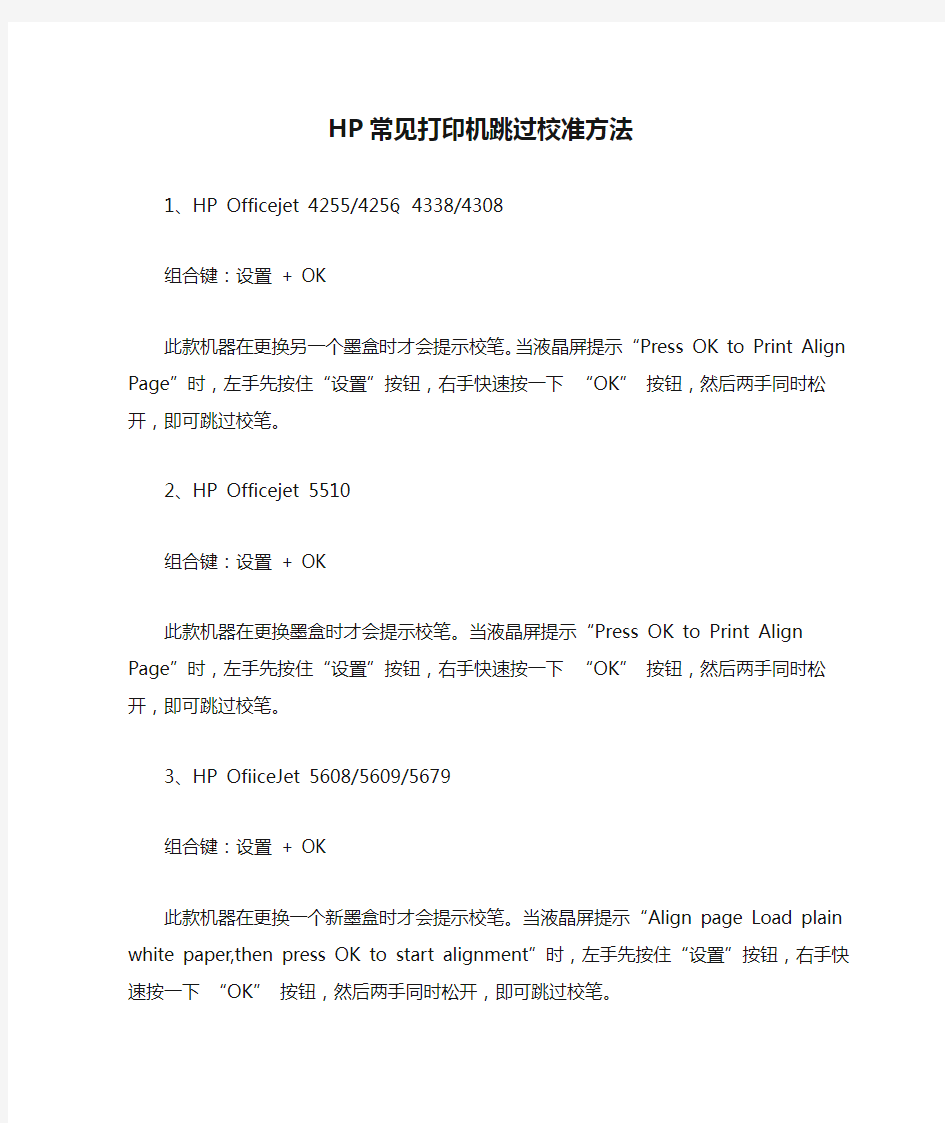

HP常见打印机跳过校准方法
1、HP Officejet 4255/4256、4338/4308
组合键:设置 + OK
此款机器在更换另一个墨盒时才会提示校笔。当液晶屏提示“Press OK to Print Align Page”时,左手先按住“设置”按钮,右手快速按一下“OK” 按钮,然后两手同时松开,即可跳过校笔。
2、HP Officejet 5510
组合键:设置 + OK
此款机器在更换墨盒时才会提示校笔。当液晶屏提示“Press OK to Print Align Page”时,左手先按住“设置”按钮,右手快速按一下“OK” 按钮,然后两手同时松开,即可跳过校笔。
3、HP OfiiceJet 5608/5609/5679
组合键:设置 + OK
此款机器在更换一个新墨盒时才会提示校笔。当液晶屏提示“Align page Load plain white paper,then press OK to start alignment”时,左手先按住“设置”按钮,右手快速按一下“OK” 按钮,然后两手同时松开,即可跳过校笔。
4、HP Officejet 6110
组合键:输入+菜单
此款机器在更换墨盒时才会提示校笔。当液晶屏提示“Press Enter to Align Cartridges”时,左手先按住“输入”按钮,右手快速按一下“菜单”按钮,然后两手同时松开,即可跳过校笔。
5、HP Officejet 6208、6318、7208
组合键:设置 + OK
此款机器在更换墨盒时才会提示校笔。液晶屏有两行显示,第一行显示“校准页”,第二行显示“放入普通白纸,然后按“OK”开始校准”。此时,左手先按住“设置”按钮,右手快速按一下“OK” 按钮,然后两手同时松开,即可跳过校笔。
6、HP PSC 750
组合键:输入+菜单
此款机器在每插入一次墨盒就会提示校笔。当液晶屏提示“Press Enter to Align Cartridges”时,左手先按住“输入”按钮,右手快速按一下“菜单”按钮,然后两手同时松开,即可跳过校笔。
7、HP PSC 1118、1218
由于这两款一体机只要换了新的墨盒,就会自动上纸打印校准样张,所以很难跳过校准。但是当自动打印完的样张要放入玻璃板扫描时,您开关一下盖子或者重新开关一下,一般就可以跳过扫描样张的过程,恢复到正常的待机状态继续其他操作了。
8、HP PSC 1318、1350
这两款一体机由于分别有读卡器以及 PictBridge 接口,适用于照片的打印,无法跳过校笔。新装墨盒后,会自动打印一页校准页,请务必根据校准页的提示,把校准页放置在一体机玻璃板左下角,按“扫描”按钮进行校准。如果您不进行扫描校准页的步骤,重新开机后,一体机将会出现总是自动上纸打印校准页的现象。
9、HP PSC 1408/1406
这款一体机由于适用于照片的打印,无法跳过校笔。新装墨盒后,会自动打印一页校准页,请务必根据校准页的提示,把校准页放置在一体机玻璃板左下角,按“扫描”按钮进行校准。如果您不进行扫描校准页的步骤,重新开机后,一体机将会出现总是自动上纸打印校准页的现象。
10、HP PSC 1508
这款一体机由于有 PictBridge 接口,适用于照片的打印,无法跳过校笔。新装墨盒后,会自动打印一页校准页,请根据校准页的提示,把校准页放置在一体机玻璃板右下角,按“扫描”按钮进行校准。如果您不进行扫描校准页的步骤,重新开机后,一体机将会出现总是自动上纸打印校准页的现象。
11、HP PSC 1608
组合键:设置 + OK
此款机器在更换一个新墨盒时才会提示校笔,液晶屏有两行显示,第一行显示“校准页”,第二行显示“放入普通白纸,然后按“OK”开始校准”,此时左手先按住“设置”按钮,右手快速按一下“OK” 按钮,然后两手同时松开,即可跳过校笔。
12、HP PSC 2110
组合键:设置 + 2 下复印选项
此款机器在更换墨盒时才会提示校笔,当液晶屏提示“Press Enter to Align Cartridges”时,左手先按住“设置”按钮,右手快速按下“复印选项”按钮,然后两手同时松开,即可跳过校笔。
13、HP PSC 2310
组合键:设置 + 选项
此款机器在更换墨盒时才会提示校笔。当液晶屏提示“press OK to align catridges”时,左手先按住“设置”按钮,右手快速按一下“选项” 按钮,然后两手同时松开,即可跳过校笔。
14、HP PSC 2358
组合键:设置 + OK
此款机器在更换一个新墨盒时才会提示校笔,当液晶屏提示“在纸盒中放入普通白纸,然后按“OK”开始校准”时,左手先按住“设置”按钮,右手快速按一下“OK”按钮,然后两手同时松开,即可跳过校笔。
15、HP PSC 2410
组合键:设置 + 上箭头
此款机器同样是在更换墨盒时才会提示校笔。当液晶屏提示“按“OK”打印校准页”时,左手先按住“设置”按钮,右手快速按一下“上箭头”按钮,然后两手同时松开,即可跳过校笔。
16、HP Photosmart 2578
组合键:设置 + OK
此款机器在更换一个新墨盒时才会提示校笔。当液晶屏提示“在纸盒中放入普通白纸,然后按“OK”开始校准”时,左手先按住“设置”按钮,右手快速按一下“OK” 按钮,然后两手同时松开,即可跳过校笔。
17、HP Photosmart 2608
组合键:设置 + OK
此款机器在更换新墨盒时才会提示校笔。当液晶屏提示“在纸盒中放入普通白纸,然后按“OK”开始校准”时,左手先按住“设置”按钮,右手快速按一下“OK” 按钮,然后两手同时松开,即可跳过校笔。
18、HP Photosmart 3108、3308
此机器安装新的墨盒后,不需要执行校准墨盒的操作!因为这 2 款机器采用“头水分离式”设计,即便更换了墨水盒,也不会影响打印头的打印精度。
19、HP Photosmart C3188
这款一体机由于适用于照片的打印,无法跳过校笔。新装墨盒后,会自动打印一页校准页,请根据校准页的提示,把校准页放置在一体机玻璃板右下角,按“扫描”按钮进行校准。
20、HP Photosmart C4188
组合键:设置 + OK
此款机器在更换新墨盒时才会提示校笔。当液晶屏提示“在纸盒中放入普通白纸,然后按“OK”开始校准”时,左手先按住“设置”按钮,右手快速按一下“OK” 按钮,然后两手同时松开,即可跳过校笔。
21、HP Photosmart C5188、C6188、C7188
此机器安装新的墨盒后,不需要另外执行校准墨盒的操作!因为这 2 款机器是“头水分离式”设计,即便更换了墨水盒,也不会影响打印头的打印精度。
22、HP Deskjet 378/388
这两款一体机在更换墨盒以后,会自动进入墨盒校准。当校准页打印完成后,请在 5 分钟内放在扫描平板上。如果校准失败的话,重新开关机一次,就能跳过校准了。
其他境外销售的一体机跳过校准墨盒的组合键
23、PSC 950
组合键:输入(Enter)+设置(setup)
24、PSC 2210
组合键:设置(setup)+选项(option)
25、Officejet Pro 1150、1170、1175、R40、R45、R60、R65
组合键:Select/Resume+Menu
26、Officejet G55、G85、G95、K80、T45、T65
组合键:3+6
27、Officejet 7130、7140
组合键:Enter(输入)+Menu(菜单)
28、PSC2510
组合键:Setup(输入)+ ^(上箭头)
29、PSC 2610, 2710, Officejet 7310、7410
组合键:Setup(输入)+ OK
注意 : 跳过校准的操作不一定能一次成功,有时需要多试几次。如果您发现跳过校准后出现了打印效果不好的现象,请在菜单中寻找 maintenance 或“工具”,里面有重新进行校准的选项。
喷墨打印机色彩 校准概要
喷墨打印机色彩校准 照片在显示器上显示时明亮娇艳,但是打印出来的照片却黯淡无光,这究竟是为什么呢?怎样才能让照片不再“黯然失色”呢? 打印出来的照片不是偏红就是偏黄,每次都收获一大堆报废照片。明明拍摄的是面色红润的少女,打印出来的照片看着却面色蜡黄像个病人,遇到这种情况估计每个人都会觉得郁闷。打印照片最关键的就是“色彩还原准确”,也就是我们平常所说的“所见即所得”。为了不让我们打印的照片“黯然失色”,最好的方法就是进行“色彩管理”。 以最标准的色彩管理操作为例,即从拍摄照片到电脑设置再到打印输出,这个过程涉及到了数码相机、电脑显示器和喷墨打印机三种设备。色彩管理在这些不同设备的转换过程中,要尽量保证色彩在输入、处理和输出过程中始终保持一致。 在不进行色彩管理的情况下照片在不同设备上的显示效果存在明显差异 喷墨打印机输出照片偏色的原因,主要有“显示器偏色、打印头堵塞、墨水偏色”三个原因。作为源头,校正电脑显示器色彩是我们首先应该注意的。在确保电脑显示器色彩准确的前提下,还要确保打印机喷嘴测试正常没有堵塞。如果打印头堵塞,需要执行清洗打印头,使喷嘴完整无缺。如果电脑显示器色彩准确,打印机喷头状态也正常,打印的照片仍有偏色,就可能是墨水和照片纸配合后本身色彩还原不够准确,此时就需要我们进行更进一步的色彩管理了。
抓住源头:电脑显示器的色彩管理 显示器是用户浏览照片的首选工具,但是使用一段时间后它的对比度、亮度、色彩等都会有所衰减,导致显示器显色不准。在显示器上看到的颜色与打印出的颜色很容易有很大差别,给用户造成了很大不便,因此对显示器进行校准是必要的准备工作。 使用Adobe Gamma实用程序进行基本校准 目前大多数主流显示器都支持sRGB色彩校准功能,在电脑操作系统中可以通过Adobe Gamma实用程序进行显示器色彩校准。Adobe Gamma实用程序可以校准显示器的对比度、亮度、灰度、色彩平衡和白场,消除显示时的色偏,使显示器的灰色尽可能成为中性色,将不同显示器上的图像显示标准化。Adobe Gamma实用程序校准的标准使用步骤如下: 1.打开Adobe Gamma实用程序,根据介绍选择不同版本[建议选择“逐步(精灵)”]。
常见打印、复印纸张质量问题以及机器常见故障及处理方法(佳能、惠普打印机)
本文是经编者几年的打印机维修经验总结而来的,虽说是针对“佳能4010B”和“惠普1005”两种打印机机型而写,但好多打印机、复印机都有相似之处,出现的问题也都大同小异,本文都可借鉴使用。文中所介绍的问题都是打印机、复印机比较常见且简单容易维修的问题,文中很少有写打印及机器原理一些的事情,比较适用于打印机维修初学者,所介绍的问题有限,也不免有错误、漏洞的地方,有待于大家的完善与指正,希望此文能给大家带来一些帮助。 为了便于问题的区分,我们把问题分类,分成两部分来写,一部分是“常见打印、复印纸张质量问题”,主要是针对打印出来的纸张产品所存在的一些问题,来判断问题原因所在、及维修;另一部分是“机器常见故障及处理方法”主要是针对打印机工作异常,例如:卡纸、多张送纸、有杂音等,根据故障信息提示来判断问题的原因所在及处理方法。 常见打印、复印纸张质量问题 一、有横线 1.大刮板有问题;大刮板上有异物或大刮板长期使用出现 破口导致; 2.感光鼓磨损,表面有圆圈; 3.废粉仓里废粉过多,需清理; 二、有竖线 1.充电辊的问题,充电辊质量不好在感光鼓上有破口的情 况下导致的; 三、有小点,主要看点的位臵与是否有规律 1.感光鼓磨损或被尖锐的物体碰伤产生了破口导致; 2.充电辊上有脏物、碳粉或颗粒状物体; 3.请看一下原稿与扫描台玻璃上是否有脏物; 四、纸张全黑
1.供粉辊上的弹簧断了或与硒鼓侧边盖的铁片接触不良; 2.充电辊没上; 3.硒鼓上的铁片与机器接触不良; 4.固定感光鼓一头的铁柱被脏物(胶布、胶…)粘住不通 电; 5.定影组件或机器长期工作程序出错(不常见); 五、一边深一边浅 1.感光鼓长期使用磨损造成的,更换新的; 2.激光器受脏需要清理,建议不要在太潮、太脏、灰尘太 多的房间工作; 3.供粉辊一头或两头的塑料垫圈忘上了; 4.原装硒鼓上的拉簧忘上了; 5.供粉辊损坏(不常见),可以更换试试; 6.组合硒鼓时两半缝隙两边的顶簧没安装到位; 六、字体深浅不一 1.首先看一下是不是碳粉不足,需要加粉; 2.供粉辊表面供粉不匀,可以更换供粉、小刮板试试,(小 刮板用酒精清理可以不更换); 3.碳粉质量不好,碳粉颗粒粗、适应性差,供粉辊略有供 粉不匀现象就会导致; 4.激光器受脏,可以打开激光口护盖用棉签轻擦一下激光 口;
惠普打印机常见问题处理方法
惠普打印机常见问题处理 方法 The Standardization Office was revised on the afternoon of December 13, 2020
一.黑白打印机打印有空白,纵向黑线,黑点和斑点等打印问题。 解决方法:1.打印有空白,硒鼓封条未抽;水平轻微摇晃硒鼓,多打印几张;硒鼓粉用完 2.打印出现纵向黑线,斑点,可清洁打印机,在打印机属性,配置(或设备设置),控制面板清洁页面等,执行清洁打印机 (惠普彩色打印机CP1025出现以上情况可同样处理,CP1025查看硒鼓剩余粉量:控制 面板上的()按钮→选择到“报告”→选择到“耗材状态”,按“OK;清洁打印 机:CP1025系列在 Windows 通知区域,右键点击“设备设置”(),然后点击打印机名称。点击“设备设置”选项卡,然后点击“清洁页”。 二.惠普打印机卡纸 1.打印过程中卡纸解决方法:需确定卡纸位置(1)一般卡在硒鼓底部,硒鼓未安装 到位,需要正确安装硒鼓;(2)纸张不平整,有破损,潮湿,弯曲,纸张太厚;(3)打 印机进纸通道有纸屑杂物需清洁,清洁搓纸辊。(4)纸张设置不正确,“纸张尺寸”选 A4,“纸张来源”选自动、"类型"为普通纸,然后点击“确定”按钮,重启电脑。 2.开机未打印就报卡纸解决方法:(1)确定已经清除卡的纸张;(2)重置打印机,步骤:关掉打印机,拔掉打印机电源,等待几分钟在开机;(3)清除未完成的打印任务,并重启电脑。(一般是纸张感应器脏污,搓纸辊有脏污磨损严重导致打滑进不了纸,或者纸 张潮湿) 三.惠普打印机检测不到硒鼓,提示“未检测到硒鼓”或者“无打印碳粉盒 原因:打印机内部传感器没有复位造成,硒鼓仓有杂物。 解决方法:打开硒鼓顶盖,取出硒鼓,触碰传感器先将其复位到放松状态,然后再次将硒 鼓插入打印机中,并且用力将其稳固就位。 传感器有可能是黑色 传感器状态: 1.放松传感器:未检测到硒鼓 2.轻轻压住传感器约3-5 mm:检测到硒鼓 3.压紧传感器:未检测到硒鼓。
HP打印机清零方法冷复位恢复出厂设置
H P打印机清零方法冷复 位恢复出厂设置 The Standardization Office was revised on the afternoon of December 13, 2020
一体机的冷复位 可以将一体机内部的程序恢复到出厂时的设置。通过此操作,可以解决以下问题: 随机驱动程序版本高于以后的一体机,连接电脑时可以通过软件查看墨水余量,这部分一体机如果执行冷复位,会将墨水信息清除。这时将无法识别该墨盒的墨水余量,只有重新更换墨盒后才能恢复该功能。因此这部分一体机必须取出墨盒再执行冷复位,等待冷复位完成后再安装墨盒。 恢复一体机所有菜单的默认设置。 如果一体机发生了卡纸、卡笔架等故障后,无法收发传真,可以尝试通过冷复位清除一体机内部的错误信息,恢复一体机的正常状态。 解决语言国家设置错误的问题。 如果一体机使用了一段时间以后打印机复印速度变慢,可以通过冷复位清除一体机的内存及不必要的信息,解决打印或复印速度缓慢的问题。 HP Officejet 725 一体机 组合键:按住数字键“2”和“3”,插入电源线 先关闭一体机的电源,并且拔掉背后的电源线。 等待 10 秒钟左右,同时按住面板上的数字键“2”和“3”,再打开一体机的电源,直到液晶屏提示“reformatting”字样,并且有一个“!”感叹号从右往左移动的时候再松开手。 这时液晶屏提示“Enter X for XXX”选择国家,然后按两下数字键“5”,液晶屏提示“China 1=Yes 2=No”时,按两下数字键“1”。然后液晶屏会提示输入时间,可
以按两下面板上的“停止”按钮跳过时间的设置这时液晶屏显示“Jan 00 00 00:00”。 然后重新启动一体机,冷复位就完成了。 注 : 重新启动一体机完成冷复位这一步非常重要。如果没有重新启动一体机,一体机按钮面板上的所有按钮就不能正常使用,有时液晶屏出现的数字与输入的数字可能不符。 HP Officejet V40、5110 一体机 组合键:同时按住数字键“6”和“#”,插入电源线 一体机开机的情况下,拔掉电源线。 等待 10 秒钟以后,按住一体机按钮面板上的数字键“6”和“#”不松手,再插上机器背后的电源线。这时机器液晶面板上会提示“Initializing S-FULL Reset”,按住5 秒种左右后松开这 2 个按钮,机器可能会自动关机,然后重新开机。 这时面板上出现一些跳动的字符,如“Press 11 for English”等,目的是让您选择液晶显示屏上的语言。这款一体机不能显示中文,因此请选择英语,方法是:在按钮面板上连续按两下数字键“1”,液晶屏出现提示“English 1=yes 2=no”,按数字键“1”确认。 语言选择完毕后需要选择您所在的国家,为保证正常收发传真,我们需要选择中国,请依次在按钮面板上按数字键“1”和“6”,液晶屏出现提示“China 1=yes 2=no”,按数字键“1”确认。 液晶屏显示“Jan 00 00 00:00”,表示恢复到了待机状态,冷复位成功。 HP Officejet 4110、4255/4256 一体机 组合键:同时按住数字键“6”和“#”,插入电源线
EPSON打印机枕头校准方法
LQ-1600KIIIH如何通过打印头校准功能,解决打印竖线不直的问题? 一、打印头校准作用:如果打印的文字出现左右错位,或打印的表格竖线不直,可以判定该打印机双向打印出现问题,打印头需要校准。 二、打印头校准操作步骤: 1、准备工作: 1.1、四张A4幅面打印纸; 1.2、打印机的电源连接好。 2、进入打印头校准设置: 2.1、确保打印机已经关闭(当使用连续纸时,请确保已装入打印纸并且打印机已关闭)。2.2、按住暂停键的同时,打开打印机电源。打印机的缺纸灯和暂停灯亮。 2.3、进入“草体”模式下的打印头校准:放入打印纸,打印出打印头校准说明和草体模式下的校准图样,表示已进入“草体”校准模式; 打印头校准说明“草体”模式下的校准图样 2.4、选择校准图样的编号:从“草体模式下的校准图样”中,根据打印效果找到竖线最直的图型。例如:可看出NO.14打印效果较好; 2.5、打印头校准:使用项目↓键把字体指示灯调整成“打印头校准说明”所示的状态。例如:按NO.14图样进行校准,使用项目↓键把字体指示灯调整“亮、闪、灭”状态。 打印头校准说明
2.6、进入“汉字高速”模式下的打印头校准:按设定键,打印机会打印出“汉字高速模式下的校准图样”,表示已进入“汉字高速”校准模式; 2.7、选择打印头校准的图样编号:例如:NO.11打印效果较好; 2.8、打印头校准:使用项目↓键把字体指示灯调整成“打印头校准说明”所示的状态。例如:N0.11字体灯的状态为“闪、灭、闪”。按设定键,进入“信函质量”调整状态。2.9、进入“信函质量”模式下的打印头校准:按设定键打印出“信函质量模式下的校准图样”,表示已进入“信函质量”校准模式; 2.10、选择打印头校准的图样编号:例如:NO.11打印效果较好; 2.11、打印头校准:使用项目↓键把字体指示灯调整成“打印头校准说明”所示的状态。例如:N0.11字体灯的状态为“闪、灭、闪”。 2.12、关闭打印机的电源后,该校准的设置生效。
惠普喷墨打印机 惠普喷墨打印机常见故障的检查与排除实例
惠普喷墨打印机惠普喷墨打印机常见故障的检查与排除实 例 导读:就爱阅读网友为您分享以下“惠普喷墨打印机常见故障的检查与排除实例”资讯,希望对您有所帮助,感谢您对https://www.wendangku.net/doc/7114448000.html,的支持! 惠普的目前好象没有遇到这种情况,所以将常见故障处理传上来: 惠普喷墨打印机常见故障十八例及解决办法 喷墨打印机是办公中的常见设备,而惠普喷墨打印机具有技术先进、做工优良等优点,在喷墨打印机领域有着很好的口碑,在市场及用户中比较常见,下面就为大家介绍一下惠普喷墨打印机常见故障的检查与排除实例。 故障一、更换新墨盒后,惠普420C型喷墨打印机“墨尽灯”亮 1 故障现象:“墨尽灯”亮,在更换新墨盒后,开机面板上的“彩色墨尽”灯仍然点亮。 故障检查与分析:导致此故障的原因一般有两个。一是墨盒未安装到位或正确安装;二是在关机状态下自行卸下旧墨盒,更换上新墨盒。 故障处理方法:开启打印机电源,使打印头移动到墨盒更换位置。按更换墨盒的正确方法将新墨盒重新安装好,让打印机进行充墨后试机,故障排除。 故障处理经验:由于更换新墨盒后,打印机要对墨水输送系统进行充墨,若此时打印机在关机状态下,打印机就无法检测到新安装的墨盒。其次,有些打印机对墨水容量的计算是使用打印机内部的电子计数器来进行计数的,当该计数器达到一定值时,打印机就判断墨水用尽。而在墨盒更换过程中,打印机将对其内部的电子计数器进行复位,从而确认安装了新的墨盒。 故障二、惠普420C喷墨打印机不打印
故障现象:惠普420C喷墨打印机开机后,字车往左移动一段距离后停下,打印机右侧的吸墨机构旋转几下后停止, 2 操作面板上[进纸]指示灯闪烁,打印机不打印。 故障检查与分析:正常情况下,惠普420C喷墨打印机开机后,打印机右侧的吸墨机构的喷嘴帽下降,离喷墨头,这时字车开始往左移动,待移动到左端后迅速返回到右侧的吸墨机构(喷墨头清洁单元)处,吸墨机构开始进行包括擦拭喷嘴和抽吸墨水两种操作的清洗程序。清洗结束后吸墨机构的喷嘴帽便向上移动,将喷墨头盖住。等待执行下一步的打印命令。本故障是打印机一开机其字车就往左移动,且吸墨机构在不断地旋转,说明其吸墨机构的喷嘴帽在开机之前并没有将喷墨头盖住,据此分析可能是:吸墨机构中传动机构有故障,使其不能正常复位;吸墨机构中的位置检测传感器失效,即吸墨机构检测不到喷墨头,报出错信息。 故障处理方法:根据上述分析重点检查吸墨机构,具体方法如下: 1(拔下电源插头,用一字螺丝刀从打印机后面的四个槽口处撬开卡扣(左右各两个),取下后盖板; 2(从主控电路板上拔下面盖上的操作开关插头,用一字螺丝刀从打印机面盖下方撬开两侧的卡扣,并从前面往上抬起,取下面盖; 3(用专用工具拧下打印机机架下面的5颗螺钉,取下黑色 3 塑料底板; 4(将字车移至中间,从打印机机架的前面拧下位于机架右侧的一颗吸墨机构固定’螺钉和机架后面的二颗螺钉,从主控电路板上拔下吸墨机构的位置传感器插头(J8),再顺着机架 的方向拆下整个吸墨机构;
佳能喷墨打印机常见问题
常见问题 惠普和佳能机器具体显示会不尽相同,不过问题是类似的。 1、为什么我连供里有足够墨水,或者我已经给墨盒中加墨了,但是打印机却显示缺墨、墨盒耗 尽? 如图所示,原装墨盒首次安装后会显示墨盒满:当你打印一些后,墨水会 显示减少,大家看了打印机的图示,总是误以为墨盒中真有这么多水, 实际 上不是,打印机是通过墨盒上的汁数器和你发送打印的数据量来计算判断 墨盒墨水量,基准数据是厂家墨盒的出厂墨水量,你打一次,它记录一次, 多次累加来汁算出剩余墨水量。我们一般称之为“墨盒汁数 器”。这个功能只有一次有效,一般机器带的 墨盒打印50-80张后,就会提示耗尽,我们 使用连供或者自己加墨,也改变不了这个芯 片的数据,所以它永远会显示墨盒耗尽。不 过不会影响我们使用。 当使用一定时间后,机器会提示如左图, 并且停止工作,一体机小屏幕会显示E16,请 按“停止恢复”按键5秒以上,一直按到对 话消失,就可以关闭该墨盒的墨水监测,机 器正常运行。 2、佳能一体机常见错误提示及原因: 机器上的提示:(注总一体机上的小屏幕,字母和数字逐个闪动) E03——卡纸,请重新放入纸张,首次使用的人请仔细看说明书学习正确的放纸方式;使用了连供的请检查连供是否对出纸造成影响 P02——墨车无法移动,使用连供的顾客请重新安装连供,如果无法解决,应适当改变连供走线方式 E04、E05——墨盒错误,没装连供的只需重装墨盒即可:装了连供的请重新安装墨盒,特别是彩色墨盒,注意管道等位置不要和机器墨车盖子冲突 其它提示一般均与连供安装不到位有关,请仔细的调整连供 电脑上的提示:一体机和打印机都会岀现 E5100——类似机器上提示的EO4\EO5, 一般都需要重新检査和安装连供,特别注意小心彩色墨盒最上而的管道不要顶到墨车盖子最里面的白色部分,管道尽量不要被墨车压到,管道的长度也需要调整,太长会卡线,太短会在运行中拉扯墨盒,也会造成错误5100。 3、打印图片时有横向条纹,怎么办? 请点开始=>设备和打印机=>找到你的打印机,点右键,选择属性=>维护=》淸洗执行淸洗喷头一次即可解决,如未解决请放置一段时间后再试,不要连续清洗。 4、打印相片,但是显示不全,只有1部分,怎么办? 打印相片过程中,看到类似“属性、打印首选项”,请点击,在里面设置纸张尺寸和打印精度。我们的小像纸是A6 (10*15厘米,护6寸),选正确的纸张,然后打印,就可以打出完整的图
【免费下载】HP常见打印机跳过校准方法
HP常见打印机跳过校准方法 1、HP Officejet 4255/4256、4338/4308 组合键:设置 + OK 此款机器在更换另一个墨盒时才会提示校笔。当液晶屏提示“Press OK to Print Align Page”时,左手先按住“设置”按钮,右手快速按一下 “OK” 按钮,然后两手同时松开,即可跳过校笔。 2、HP Officejet 5510 组合键:设置 + OK 此款机器在更换墨盒时才会提示校笔。当液晶屏提示“Press OK to Print Align Page”时,左手先按住“设置”按钮,右手快速按一下 “OK” 按钮,然后两手同时松开,即可跳过校笔。 3、HP OfiiceJet 5608/5609/5679 组合键:设置 + OK 此款机器在更换一个新墨盒时才会提示校笔。当液晶屏提示“Align page Load plain white paper,then press OK to start alignment”时,左手先按住“设置”按钮,右手快速按一下 “OK” 按钮,然后两手同时松开,即可跳过校笔。 4、HP Officejet 6110 组合键:输入+菜单 此款机器在更换墨盒时才会提示校笔。当液晶屏提示“Press Enter to Align Cartridges”时,左手先按住“输入”按钮,右手快速按一下“菜单”按钮,然后两手同时松开,即可跳过校笔。 5、HP Officejet 6208、6318、7208 组合键:设置 + OK 此款机器在更换墨盒时才会提示校笔。液晶屏有两行显示,第一行显示“校准页”,第二行显示“放入普通白纸,然后按“OK”开始校准”。此时,左手先按住“设置”按钮,右手快速按一下 “OK” 按钮,然后两手同时松开,即可跳过校笔。 6、HP PSC 750
惠普打印机恢复出厂设置大全
惠普打印机恢复出厂设置大全 HP Officejet 725 一体机组合键:按住数字键“2”和“3”,插入电源线 1.先关闭一体机的电源,并且拔掉背后的电源线。 2.等待10 秒钟左右,同时按住面板上的数字键“2”和“3”,再打开一体机的电源,直到液晶屏提示 “reformatting”字样,并且有一个“!”感叹号从右往左移动的时候再松开手。 3.这时液晶屏提示“Enter X for XXX”选择国家,然后按两下数字键“5”,液晶屏提示“China 1=Yes 2=No”时,按两下数字键“1”。然后液晶屏会提示输入时间,可以按两下面板上的“停止”按钮跳过时间的设置这时液晶屏显示“Jan 00 00 00:00”。 4.然后重新启动一体机,冷复位就完成了。 注: 重新启动一体机完成冷复位这一步非常重要。如果没有重新启动一体机,一体机按钮面板上的所有按钮就不能正常使用,有时液晶屏出现的数字与输入的数字可能不符。 HP Officejet V40、5110 一体机组合键:同时按住数字键“6”和“#”,插入电源线 1.一体机开机的情况下,拔掉电源线。 2.等待10 秒钟以后,按住一体机按钮面板上的数字键“6”和“#”不松手,再插上机器背后的电源线。 这时机器液晶面板上会提示“Initializing S-FULL Reset”,按住 5 秒种左右后松开这 2 个按钮,机器可能会自动关机,然后重新开机。 3.这时面板上出现一些跳动的字符,如“Press 11 for English”等,目的是让您选择液晶显示屏上的语 言。这款一体机不能显示中文,因此请选择英语,方法是:在按钮面板上连续按两下数字键“1”,液晶屏出现提示“English 1=yes 2=no”,按数字键“1”确认。 4.语言选择完毕后需要选择您所在的国家,为保证正常收发传真,我们需要选择中国,请依次在按 钮面板上按数字键“1”和“6”,液晶屏出现提示“China 1=yes 2=no”,按数字键“1”确认。 5.液晶屏显示“Jan 00 00 00:00”,表示恢复到了待机状态,冷复位成功。 HP Officejet 4110、4255/4256 一体机组合键:同时按住数字键“6”和“#”,插入电源线 1.一体机开机的情况下,拔掉电源线。 2.等待10 秒钟以后,按住数字键“6”和"#"不松手,再插上机器背后的电源线,直到液晶屏提示变 为“Initializing S - FULL Reset”的时候再放开,这时一体机可能会自动关机,请重新打开电源。 3.这时面板上出现一些跳动的字符,这是让您选择液晶显示屏上的语言,此提示会以不同的语言形 式跳动。这款一体机不能显示中文,请选择英语,方法是:在按钮面板上连续按两下数字键“1”,液晶屏出现提示“English 1=yes 2=no”,按数字键“1”确认。 4.随后又会出现“Press 10 for USA” 等跳动提示,这是选择所在的国家,以保证正确加载所在国家 地区的传真协议,便于正常收发传真,请选择中国,请直接在面板上依次两下数字键“3”,液晶屏上提示“China 1=yes 2=no” ,按数字键“1”确认。 5.液晶屏显示“Jan 00 00 00:00”,表示恢复到了待机状态,冷复位成功。 HP Officejet 4308/4338 一体机组合键:同时按住数字键“6”和“#”,插入电源线 1.一体机开机的情况下,拔掉电源线。 2.等待10 秒钟后,同时按住数字键“6”和"#"不松手,再插上机器背后的电源插头,液晶液晶屏会 有小方格不停移动,等几秒后没有显示时松开按钮。 3.打开一体机电源,液晶屏会提示“Semi NVM reset”,机器内部会发出机械的响动声,说明在复位 阶段。 4.随后,液晶屏会出现“Press 11 for English”,让您选择液晶显示屏上的语言,这款一体机不能显示 中文,请选择英语,方法是:在按钮面板上连续按两下数字键“1”,液晶屏出现提示“English 1=yes 2=no” ,按数字键“1”确认。
打印机自检方法
作者:鞠中山 文章来源:本站原创 点击数: 4481 更新时间:2005-8-30 21:29:35 常见打印机的自检与设置方法 目前市场上的打印机的型号多多,随着科学技术的提高,打印 机也越来越多的采用软件设置,打印机的自检方法也不是简单的按着换行键不放再打开电源开关了。以下是目前市面上常见的几种打印机的自检及设置方法: 1、EPSON LQ -100 自检: 设置: 先给打印机装一张纸,关闭打印机电源。先按住打印机的左键,打开打印机电源开关,即可进入打印机的设置状态,打印机将以问答方式进行人机对话,左键代表“Yes”,右键代表“No”(面板上都已标明)。首先,打印机会问你是否以英文方式进行,这时敲“Yes”键;然后打印机会打印出当前设置情况;再逐项问你是否需要改变,若需改变,则敲“Yes”,反之,则敲“NO”。打印机又再会问你是否需要改变?对不对?若还是不对,则敲“NO”,直到你认为正确为止,照此种方式进行完十项设置,关机即可。 LQ_100的出厂设置应为: MessageLanguage:English Message Direction: Normal Charactar Table:437 page length:11 inch skip over perforation:on Jear-off postion:on cutter TOF positon:3 Graphic print Direction: Uni-D Hex Dump\Demonstration: Hex Dump Auto line Feed :off 2、 EPSON LQ - 300K
惠普喷墨打印机常见故障及解决办法
惠普喷墨打印机常见故障及解决办法 喷墨打印机是办公中的常见设备,而惠普喷墨打印机具有技术先进、做工优良等优点,在喷墨打印机领域有着很好的口碑,在市场及用户中比较常见,下面就为大家介绍一下惠普喷墨打印机常见故障的检查与排除实例。 故障一、更换新墨盒后,惠普420C型喷墨打印机“墨尽灯”亮 故障现象:“墨尽灯”亮,在更换新墨盒后,开机面板上的“彩色墨尽”灯仍然点亮。 故障检查与分析:导致此故障的原因一般有两个。一是墨盒未安装到位或正确安装;二是在关机状态下自行卸下旧墨盒,更换上新墨盒。 故障处理方法:开启打印机电源,使打印头移动到墨盒更换位置。按更换墨盒的正确方法将新墨盒重新安装好,让打印机进行充墨后试机,故障排除。 故障处理经验:由于更换新墨盒后,打印机要对墨水输送系统进行充墨,若此时打印机在关机状态下,打印机就无法检测到新安装的墨盒。其次,有些打印机对墨水容量的计算是使用打印机内部的电子计数器来进行计数的,当该计数器达到一定值时,打印机就判断墨水用尽。而在墨盒更换过程中,打印机将对其内部的电子计数器进行复位,从而确认安装了新的墨盒。 故障二、惠普420C喷墨打印机不打印 故障现象:惠普420C喷墨打印机开机后,字车往左移动一段距离后停下,打印机右侧的吸墨机构旋转几下后停止,操作面板上[进纸]指示灯闪烁,打印机不打印。 故障检查与分析:正常情况下,惠普420C喷墨打印机开机后,打印机右侧的吸墨机构的喷嘴帽下降,离喷墨头,这时字车开始往左移动,待移动到左端后迅速返回到右侧的吸墨机构(喷墨头清洁单元)处,吸墨机构开始进行包括擦拭喷嘴和抽吸墨水两种操作的清洗程序。清洗结束后吸墨机构的喷嘴帽便向上移动,将喷墨头盖住。等待执行下一步的打印命令。本故障是打印机一开机其字车就往左移动,且吸墨机构在不断地旋转,说明其吸墨机构的喷嘴帽在开机之前并没有将喷墨头盖住,据此分析可能是:吸墨机构中传动机构有故障,使其不能正常复位;吸墨机构中的位置检测传感器失效,即吸墨机构检测不到喷墨头,报出错信息。 故障处理方法:根据上述分析重点检查吸墨机构,具体方法如下: 1.拔下电源插头,用一字螺丝刀从打印机后面的四个槽口处撬开卡扣(左右各两个),取下后盖板; 2.从主控电路板上拔下面盖上的操作开关插头,用一字螺丝刀从打印机面盖下方撬开两侧的卡扣,并从前面往上抬起,取下面盖; 3.用专用工具拧下打印机机架下面的5颗螺钉,取下黑色塑料底板;
惠普打印机清零程序
惠普打印机清零程序 3050清零 (1)按住"取消"键和"选择"键开机,当液晶亮起来时,松开二键 (2)按住"数值"键的右端,然后按"选择"键 (3)你将在完成正常自检后进入"SERVICE MODE"(服务模式) (4)按"项目"键找到"FUSER MAINTENANCE COUNT"(这句翻译成加热组件保养计数器不知 (5)按"数值"键找到"0" (6)按"选择"键保存 (7)按"执行"键机器返回ready状态。 普打印机清零方法(2) 惠普激光打印多功能一体机在使用过程中由于操作不当或者设置不当导致打印机不能正常工作,需要将其设置恢复到出厂设置针对以下适用机型做简单的介绍:HP LaserJet 3015 、 HP LaserJet 3020 、 HP LaserJet 3030 、 HP LaserJet 3200 、 HP LaserJet 3300 、 HP LaserJet 3330 、 HP LaserJet 3380 、LaserJet3050、LaserJet3052、LaserJet3055、LaserJet3090、LaserJet3092 、HP Color LaserJet 2820 、 HP Color LaserJet 2840 。 1、按下“ menu/enter ”键。 2、按下“ < ”或“ > ”键找到: Service ,按“ menu/enter ”键。 3、按下“ < ”或“ > ”键找到: Restore defaults ,连续按两次“ menu/enter ”键。 4、液晶面板上出现: Restore defaults please wait ,等待打印机重新启动即可。
常见的几种打印机的自检及设置方法
目前市场上的打印机的型号多多,随着科学技术的提高,打印机也越来越多的采用软件设置,打印机的自检方法也不是简单的按着换行键不放再打开电源开关了。以下是目前市面上常见的几种打印机的自检及设置方法: 1、EPSON LQ-100 自检: 设置: 先给打印机装一张纸,关闭打印机电源。先按住打印机的左键,打开打印机电源开关,即可进入打印机的设置状态,打印机将以问答方式进行人机对话,左键代表“Yes”,右键代表“No”(面板上都已标明)。首先,打印机会问你是否以英文方式进行,这时敲“Yes”键;然后打印机会打印出当前设置情况;再逐项问你是否需要改变,若需改变,则敲“Yes”,反之,则敲“NO”。打印机又再会问你是否需要改变?对不对?若还是不对,则敲“NO”,直到你认为正确为止,照此种方式进行完十项设置,关机即可。 LQ_100的出厂设置应为: MessageLanguage:English Message Direction: Normal Charactar Table:437 page length:11 inch skip over perforation:on Jear-off postion:on cutter TOF positon:3 Graphic print Direction: Uni-D Hex Dump\Demonstration: Hex Dump Auto line Feed :off 2、EPSON LQ-300K 3、EPSON LQ-1600K 自检: 先按住“换行“键(ASCII码方式)或“换页“键(汉字方式),打开打印机电源开关,打印机开始自检,临时停止按“联机“键(暂停),继续再次按“联机“键,关掉打印机电源开关结束自检。 DIP开关设置: SW1_1,SW1_2,SW1_3为国际字符集,其中: ON,ON,ON 为美国; ON,ON,OFF为法国; ON,OFF,ON 为德国; ON,OFF,OFF为英国; OFF,ON,ON 为丹麦; OFF,ON,OFF为瑞典; OFF,OFF,ON 为意大利; OFF,OFF,OFF为西班牙。
打印机常见问题及处理方法
喷墨_打印的图片中含有水平条纹或线条,怎么办? 打印输出存在条纹或线条。线条方向垂直于纸张在打印机内的移动方向,平行于打印过程中的墨盒移动方向。 图 1: 水平条纹或线条 注意事项 如果您使用了非惠普(HP)原装墨盒或者自行灌注墨水的墨盒,建议您更换该墨盒。 ?对于使用非惠普(HP)原装墨盒,惠普不提供质量或可靠性担保。为了保证良好的打印质量,建议使用惠普(HP)原装墨盒。 ?对于使用自行灌注墨水的墨盒,无法正确检测墨水量,会提示“墨水量不足”。建议使用惠普(HP)原装墨盒。灌墨造成的不良后果请参考以下文档: HP 单功能喷墨打印机 - 灌墨或者连续供墨系统有哪些危害? 解决方法
请按照以下步骤操作,解决该问题: 步骤一:等待 30 分钟 如果可能,让打印机闲置 30 分钟,然后再次尝试打印。某些情况下,设备经过 一段时间的闲置后可解决部分打印问题。 步骤二:查看墨水量,更换墨水不足的墨盒或空 墨盒 如果一个或两个墨盒的墨水量较低,可能会导致打印输出中含有条纹或线条。使 用 HP 工具箱检查墨水量,确定墨盒的墨水量是否不足,以及是否需要更换。 请按照以下步骤操作,使用 HP 工具箱查看估计墨水量。 1.确保打印机已开启并连接至电脑。 2.根据不同的操作系统做以下操作: o在 Windows XP 操作系统中,依次点击“开始”→“打印机和传真”。在“打印机和传真”窗口中,找到打印机的图标。 o在 Windows Vista 操作系统中,依次点击“开始 ()”→“控制面板”,在“控制面板”窗口中,点击 “打印机”选项。在“打印机”窗口中,找到打印机的图标。 o在 Windows 7 操作系统中,依次点击“开始 ()”→“所有程序”→“HP”→“HP 解决方案中 心”。在“HP 解决方案中心”软件中,点击“打开工具箱”按 钮。 注 : 在 Windows 7 操作系统中,使用“HP 解决方案中心”软件打开工具后,请按照第五步续往下操作。 3.在“打印机和传真”窗口中,右键点击“HP Deskjet D2500 series” 图标,选择“打印首选项”菜单项。 注 : 本文以 Windows XP 操作系统中的操作方法为例,其他操作系统的操方法可作参考。 4.在“HP Deskjet D2500 series 打印首选项”窗口中,选择“功能”选
打印机的校正
打印机的校正 实验简介: 通过专业软件Profilemsker Spectrophotomerer,完成打印机的校正与特征化。 一、打印机的校正: 1、实验目的:通过打印机线性调整,对打印设备的Y、M、C、K的层次复制曲线进行调节,从而修正与补偿因打印机原件所造成的打印机质量的波动,以确保打印输出效果,完成打印机的校正。 2、实验器材与仪器:打印机、测量滑尺、计算机 专业软件:EFI colorproof 测量仪器 Eyeone pro 3、实验过程:(1)连接测量仪器 (2)打印线性色表 (3)测量色表 (4)保留线性文件 4、实验分析: 对打印机进行校正是有一定的有效期的,打印机线性校正完成后打印输出的层次变化自然,不再出现阶调的“并级”现象,同时各色输出墨量达到最佳。 二、打印机的特征化: 1、实验目的:通过对打印机的特征化输出色偏尽量小的色样。 2、实验器材与仪器:打印机、测量滑尺、计算机 专业软件:PrintOpen Profile Maker 3、实验过程: (1)、生成测试条。选择一种测试条并输出一张样张。 1)、利用打印系统输出一个测试条。 2)、打开软件的测量工具软件,选择测量仪器与端口。 3)、点击测试条选项,选择与输出的测试条相对应的参考文件。 (2)、用分光光度计测量测试条,可以进行联线测量,也可以进行手动单个测量。 (3)、一句测试条的测量数据生成特征文件,保存文件。如果必要的话,还可对输出设备的ICC特征文件的转换表进行修改。 制作特征文件:1)、点击打印机按钮。 2)、选择参考文件与测量文件。 3)、设置特征文件的大小。 4)、设置中性灰处理方式。 5)、计算特征文件并保存为后缀为ICC的特征文件,放入系统文件夹中。 4、实验分析: 打印机在彩色复制工艺中充当着十分重要的角色,因此打印机特征文件的
惠普打印机常见问题处理方法
一.黑白打印机打印有空白,纵向黑线,黑点和斑点等打印问题。 解决方法:1.打印有空白,硒鼓封条未抽;水平轻微摇晃硒鼓,多打印几张;硒鼓粉用完 2.打印出现纵向黑线,斑点,可清洁打印机,在打印机属性,配置(或设备设置),控制面板清洁页面等,执行清洁打印机 (惠普彩色打印机CP1025出现以上情况可同样处理,CP1025查看硒鼓剩余粉量:控制面板上的()按钮→选择到“报告”→选择到“耗材状态”,按“OK;清洁打印机:CP1025系列在Windows 通知区域,右键点击“设备设置”(),然后点击打印机名称。点击“设备设置”选项卡,然后点击“清洁页”。 二.惠普打印机卡纸 1.打印过程中卡纸解决方法:需确定卡纸位置(1)一般卡在硒鼓底部,硒鼓未安装到位,需要正确安装硒鼓;(2)纸张不平整,有破损,潮湿,弯曲,纸张太厚;(3)打印机进纸通道有纸屑杂物需清洁,清洁搓纸辊。(4)纸张设置不正确,“纸张尺寸”选A4,“纸张来源”选自动、"类型"为普通纸,然后点击“确定”按钮,重启电脑。 2.开机未打印就报卡纸解决方法:(1)确定已经清除卡的纸张;(2)重置打印机,步骤:关掉打印机,拔掉打印机电源,等待几分钟在开机;(3)清除未完成的打印任务,并重启电脑。(一般是纸张感应器脏污,搓纸辊有脏污磨损严重导致打滑进不了纸,或者纸张潮湿) * 三.惠普打印机检测不到硒鼓,提示“未检测到硒鼓”或者“无打印碳粉盒 原因:打印机内部传感器没有复位造成,硒鼓仓有杂物。 解决方法:打开硒鼓顶盖,取出硒鼓,触碰传感器先将其复位到放松状态,然后再次将硒鼓插入打印机中,并且用力将其稳固就位。 传感器有可能是黑色 传感器状态: 1.放松传感器:未检测到硒鼓 2.轻轻压住传感器约3-5 mm:检测到硒鼓 3.压紧传感器:未检测到硒鼓。
惠普(HP)各型号打印机冷复位,清零,恢复出厂设置方法
惠普(HP)各型号打印机冷复位,清零,回复出厂设置方法 HP 2100 :按住job cancel 键开机直到3灯全 HP 1320:关机状态按住机身后网卡上RESET键开机,等5-30秒松手,网卡冷复位。5分钟后打印配置页。 HP 5000:按住GO开机,持续按住直到出现COLD RESET。 HP Jetdirect 内置网络打印服务器冷复位步骤 1 、关闭打印机的电源并取下网线; 2 、给打印机作冷复位(具体步骤请参考下表); 3 、将打印机静置静置3-5 分钟后插上网线,并再静置约3 分钟。 以下为可连接HP Jetdirect 内置网络打印服务器的打印机作冷复位的步骤,HP Jetdirect 内置网络打印服务器在给打印机作冷复位的过程中也同时被复位。 HP Color LaserJet 1500 series 按住GO 键开机,持续按住到三灯齐亮,大约5 秒后,注意灯熄灭,松手,但注意不要超过15 秒。 N/A HP Color LaserJet 2550 series 同时按下滚动滚筒键和粉红色键,但注意这个冷复位在指示灯上没有任何反映。 N/A HP Color LaserJet 2500 series 按住GO 键开机,持续按住到三灯齐亮,大约5 秒后,注意灯熄灭,松手,但注意不要超过15 秒。 N/A HP Color LaserJet 2600 series and 2605 series 再Ready 的状态下,按“对钩”,再向右找到“Service ”,再按三下“对钩”键。
Restore default HP Color LaserJet 3000/3600/3800 series and 3500/3550/3700 series and 4650/5550 series and 9500 series 开机后当出现内存检测时迅速按下√键,直到 3 灯齐亮,松手,面板显示select language ,选到cold reset ,按下√键。 Cold Reset HP Color LaserJet 4600 series HP Color LaserJet 5500 series 开机后当出现内存检测时迅速按下√键,直到三灯齐亮,松开按钮;面板显示“select language ”即可进行语言选择;如需冷复位,当面板显示“select language ”时按“向下”键,面板出现“cold reset ”按√键确认。 Cold Reset HP Color LaserJet 4500 and 4550 series HP Color LaserJet 8500 and 8550 series 按住GO 键开机,持续按住出现“cold reset ”。 Cold Reset HP LaserJet 9000 series HP LaserJet 4200, 4300 series HP LaserJet 4100mfp HP LaserJet 2300 series 关闭打印机的电源; 按住SELECT ( 选择) 键,打开打印机的电源;持续按住SELECT ( 选择) 键直到控制面板上三灯全亮时松手;
打印机喷头校准技术资料
技术资料: Epson ME 300 Q: 喷墨打印机打印竖线不直、重影或打印照片有颗粒感,如何解决? A: 文档编号:320108 一.现象描述 打印输出的表格竖线不直,如图(1),或打印输出的文字出现重影,如图(2),或打印输出的照片有颗粒感,如图(3) 图(1)打印的表格竖线不直 图(2)打印文字重影
图(3)打印照片有颗粒感 二.解决方法(本文以L201为例说明) 如果打印过程中出现撞头或者异常响声,此情况是打印机硬件故障,请点击此处,查看解决方法。 对于Windows XP用户 选择“开始”→“控制面板”→“打印和传真”,鼠标右键点击打印机图标,选择“打印首选项”→“高级”。 对于Windows Vista/7用户 选择“开始”→“设备和打印机”,鼠标右键点击打印机图标,选择“打印首选项”→“高级”。 图(4)主窗口高级界面 提示:
1.早期机型“高级”选项在“主窗口”的右下角。 2.打印普通文本和图表时,推荐使用“普通”或“精细”模式,取消“高速”选项。 3.如果选择“经济”或“省墨”模式,“高速”选项默认打开,且无法取消的,这种模式侧重于打印速度,适用于草稿、测试样张等质量要求较低的打印。 方法二:通过打印机驱动中提供的“打印头校准”工具进行校准,具体操作如下: 1. 确保打印机是开机状态,装入A4普通纸; 2. 进入相应的打印机驱动界面,选择“打印头校准”,如图(5): 对于Windows XP用户 选择“开始”→“控制面板”→“打印和传真”,鼠标右键点击打印机图标,选择“打印首选项”→“维护”。 对于Windows Vista/7用户 选择“开始”→“设备和打印机”,鼠标右键点击打印机图标,选择“打印首选项”→“维护”。 图(5)“维护”界面 3. 根据电脑屏幕的提示进行操作,选择“下一步”,屏幕出现“打印垂直校准样张”界面,如图(6),选择“打印”,打印机首先打印出第一页校准样张(垂直校准);
惠普喷墨打印机常见故障的检查与排除实例
惠普的目前好象没有遇到这种情况,所以将常见故障处理传上来: 惠普喷墨打印机常见故障十八例及解决办法 喷墨打印机是办公中的常见设备,而惠普喷墨打印机具有技术先进、做工优良等优点,在喷墨打印机领域有着很好的口碑,在市场及用户中比较常见,下面就为大家介绍一下惠普喷墨打印机常见故障的检查与排除实例。 故障一、更换新墨盒后,惠普420C型喷墨打印机“墨尽灯”亮 故障现象:“墨尽灯”亮,在更换新墨盒后,开机面板上的“彩色墨尽”灯仍然点亮。 故障检查与分析:导致此故障的原因一般有两个。一是墨盒未安装到位或正确安装;二是在关机状态下自行卸下旧墨盒,更换上新墨盒。 故障处理方法:开启打印机电源,使打印头移动到墨盒更换位置。按更换墨盒的正确方法将新墨盒重新安装好,让打印机进行充墨后试机,故障排除。 故障处理经验:由于更换新墨盒后,打印机要对墨水输送系统进行充墨,若此时打印机在关机状态下,打印机就无法检测到新安装的墨盒。其次,有些打印机对墨水容量的计算是使用打印机内部的电子计数器来进行计数的,当该计数器达到一定值时,打印机就判断墨水用尽。而在墨盒更换过程中,打印机将对其内部的电子计数器进行复位,从而确认安装了新的墨盒。 故障二、惠普420C喷墨打印机不打印 故障现象:惠普420C喷墨打印机开机后,字车往左移动一段距离后停下,打印机右侧的吸墨机构旋转几下后停止,操作面板上[进纸]指示灯闪烁,打印机不打印。 故障检查与分析:正常情况下,惠普420C喷墨打印机开机后,打印机右侧的吸墨机构的喷嘴帽下降,离喷墨头,这时字车开始往左移动,待移动到左端后迅速返回到右侧的吸墨机构(喷墨头清洁单元)处,吸墨机构开始进行包括擦拭喷嘴和抽吸墨水两种操作的清洗程序。清洗结束后吸墨机构的喷嘴帽便向上移动,将喷墨头盖住。等待执行下一步的打印命令。本故障是打印机一开机其字车就往左移动,且吸墨机构在不断地旋转,说明其吸墨机构的喷嘴帽在开机之前并没有将喷墨头盖住,据此分析可能是:吸墨机构中传动机构有故障,使其不能正常复位;吸墨机构中的位置检测传感器失效,即吸墨机构检测不到喷墨头,报出错信息。 故障处理方法:根据上述分析重点检查吸墨机构,具体方法如下: 1.拔下电源插头,用一字螺丝刀从打印机后面的四个槽口处撬开卡扣(左右各两个),取下后盖板; 2.从主控电路板上拔下面盖上的操作开关插头,用一字螺丝刀从打印机面盖下方撬开两侧的卡扣,并从前面往上抬起,取下面盖; 3.用专用工具拧下打印机机架下面的5颗螺钉,取下黑色塑料底板; 4.将字车移至中间,从打印机机架的前面拧下位于机架右侧的一颗吸墨机构固定’螺钉和机架后面的二颗螺钉,从主控电路板上拔下吸墨机构的位置传感器插头(J8),再顺着机架
- HP打印机错误代码
- 惠普激光打印机的常见故障
- HP M1005 机器常见问题及问题维修排除方法
- HP M1005 机器常见问题及问题维修排除方法
- 惠普激光打印机错误代码及故障解决方法
- HP M1005 机器常见问题及问题维修排除方法
- 惠普喷墨打印机常见故障的检查与排除实例
- 惠普喷墨打印机常见故障及解决办法
- 惠普打印机常见问题处理方法
- 打印机的常见故障解决方法 HP 5000打印机为例
- 常见打印、复印纸张质量问题以及机器常见故障及处理方法(佳能、惠普打印机)
- HP 5000打印机的常见问题的原因和解决办法
- 惠普喷墨打印机常见故障及解决办法
- 惠普打印机常见问题处理方法
- 惠普激光打印机常见故障排除实例集
- 惠普打印机常见问题处理方法
- 惠普打印机的常见故障
- HPM1005机器常见问题及问题维修排除方法
- 惠普激光打印机常见故障及解决方法
- 佳能喷墨打印机常见问题
